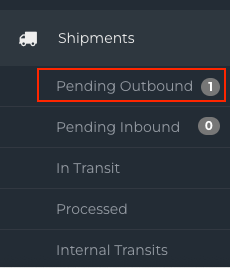¿Cómo puedo utilizar Batch Edit para administrar envíos de múltiples pedidos?
Este artículo es una guía paso a paso para ayudar a los técnicos a utilizar Fixably de manera eficiente para editar envíos por lotes.
- Empezando
- Notas de la versión
- Gestión de pedidos
- Funciones recién lanzadas
- Gestión de empleados
- Gestión de clientes
- Portal del cliente
- Gestión de stock
- Facturación
- Informes
- Campos personalizados
- Integraciones
- GSX
- Envíos
- Contratos de servicios
- Configurando su entorno
- Solicitudes de piezas
- Asignación de piezas entrantes
- Desde la barra lateral de navegación , haga clic en Pedidos y luego en Editar por lotes .
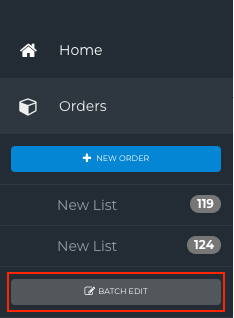
- En el panel Editar por lotes , puede agregar varios pedidos para enviar.

- Una vez que hayas agregado los pedidos a la lista, haz clic en Agregar .

- Seleccione los Pedidos antes de realizar cualquier edición o iniciar cualquier envío.

- Desplácese hacia abajo hasta la sección Envíos .
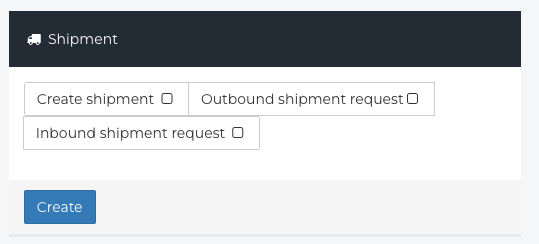
- Seleccione el tipo de envío apropiado.
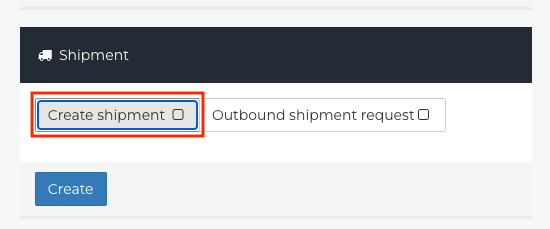
- Complete la información requerida y haga clic en Crear .
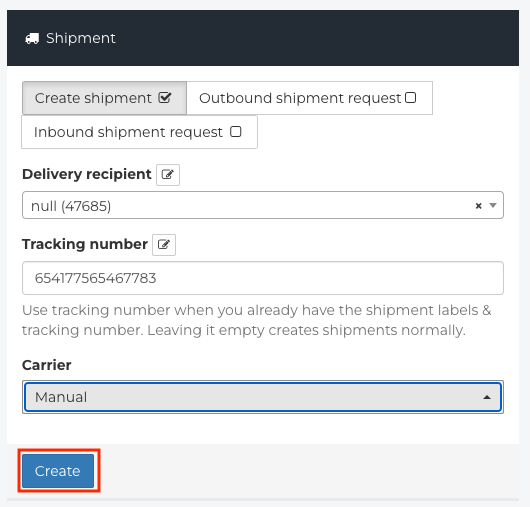
- Aparecerá una notificación indicando que Fixably creó el envío exitosamente.
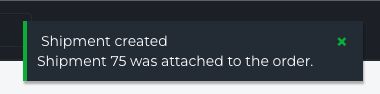
- El envío ahora estará disponible haciendo clic en la barra lateral de navegación , Envíos y Pendientes de salida .